Komunikasi dalam format internasional melalui komunikasi digital terkadang membutuhkan beberapa keterampilan. Jadi, mungkin sulit untuk berkorespondensi dengan mitra Asia yang menggunakan hieroglif secara tertulis.
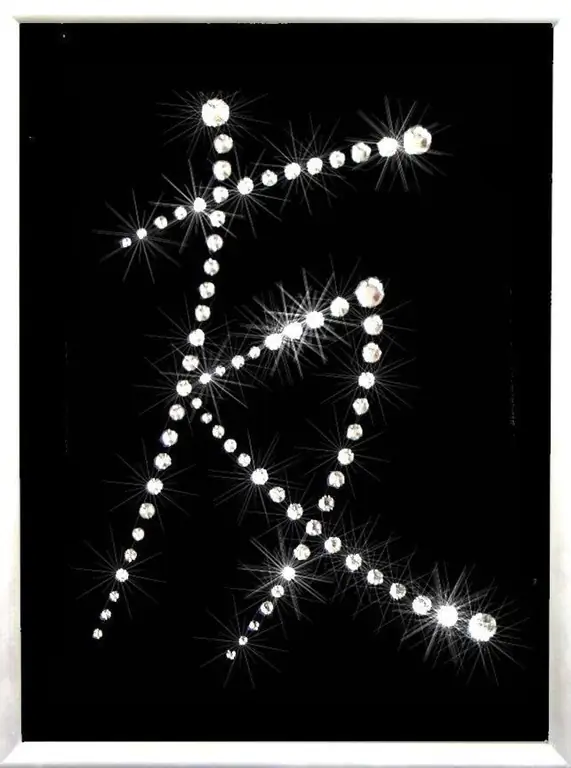
instruksi
Langkah 1
Jika Anda ingin melihat hieroglif di layar monitor Anda, dan bukan karakter yang rumit atau hanya kotak, buka panel kontrol dan pilih opsi yang disebut "Standar Wilayah dan Bahasa" di sana. Tab "Bahasa" akan muncul, di mana centang kotak di sebelah opsi "Instal dukungan untuk bahasa dengan huruf hieroglif".
Langkah 2
Kemudian klik tombol "Terapkan". Sistem akan meminta Anda untuk memasukkan disk berlisensi untuk menginstal komponen yang hilang. Ketika seluruh prosedur dibawa ke kesimpulan logisnya, hieroglif akan ditampilkan di komputer Anda secara normal.
Langkah 3
Ada opsi lain untuk memasukkan hieroglif. Untuk melakukan ini, Anda perlu mengunduh program IME Global China. Itu dapat ditemukan di microsoft.com. Ini tidak akan memakan banyak ruang, tetapi akan membawa manfaat yang signifikan.
Langkah 4
Setelah Anda menginstal editor ini, Anda harus membuka tab "Opsi Daerah dan Bahasa" lagi. Pada opsi "Bahasa" yang muncul, klik tombol berjudul "Rincian". Tab "Parameter" akan muncul, yang mengaktifkan tombol "Tambah". Akibatnya, Anda akan disajikan dengan daftar bahasa, dari mana Anda harus memilih "Cina (RRC)" atau "Cina (Taiwan)". Dalam kasus pertama, pilihan didasarkan pada prinsip penulisan versi hieroglif yang disederhanakan, dan yang kedua, ejaan tradisional diperhitungkan. Setelah Anda mengklik tombol "Terapkan", bahasa input lain ditambahkan ke bilah bahasa.
Langkah 5
Untuk memasukkan hieroglif menggunakan program di atas, Anda harus menulis kata dalam huruf Rusia seperti yang terdengar dalam bahasa Cina, misalnya, "pinyin". Setelah itu, komputer itu sendiri memilih hieroglif yang paling cocok dalam suara. Anda perlu mengonfirmasi opsi yang disediakan oleh komputer. Untuk melakukan ini, tekan bilah spasi.
Langkah 6
Terkadang intervensi manual mungkin diperlukan dari Anda. Ini biasanya diperlukan dalam kasus menulis tanda yang sepi atau langka. Anda akan ditawari opsi untuk hieroglif yang terdengar dekat. Dengan menempatkan kursor pada ikon yang Anda inginkan, Anda akan mengkonfirmasi pilihan Anda.






